这是Twitter视频的修复程序,无法在iPhone/Android/Chrome上播放
如何解决Twitter视频无法在手机或计算机上播放的问题?原因可能多种多样,但请不要担心.在此,我们提供了针对手机(iPhone,Android)和计算机网络浏览器(Chrome,Firefox等)的故障排除列表.它可能解决了导致Twitter视频无法播放的大多数原因.
最终解决方案: 以自由方式下载Twitter视频
Twitter视频无法播放修复
# Twitter视频无法在我的iPhone/Android上播放
1.连接良好的网络并重新启动Twitter App
有时,Twitter视频无法播放的原因是网络不畅.在这种情况下,您可以连接到信号强度足够的Wi-Fi,然后重新启动Twitter应用以再次加载视频.
2.将Twitter App更新到最新版本
如果iPhone/Android上的Twitter应用已过期,则可能会带来一些不便,例如禁用视频.因此,您可以在App Store/Google Play中更新Twitter应用,然后再次打开.
3.在iPhone/Android上重新安装Twitter应用
尝试在iPhone或Android上重新安装Twitter应用.这是因为该应用程序本身可能存在一些故障.
4.启动移动电话浏览器以检查
如果在移动浏览器上访问https://Twitter.com/时遇到Twitter视频未播放的情况,则可以清除其中的所有数据和cookie.之后,重新启动移动浏览器,以查看Twitter视频现在是否可以成功播放.但是,您将需要小心,因为Cookie会存储很多信息.完成此操作后,所有站点都需要您自己重新登录.
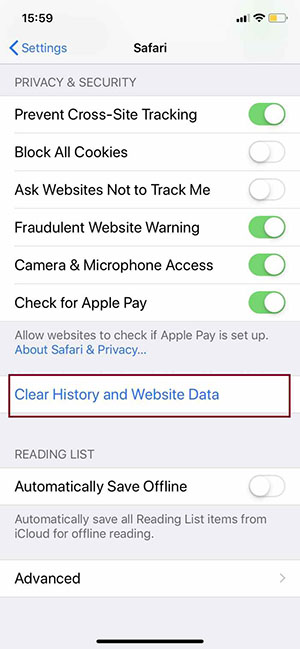
# 无法在Web浏览器上播放Twitter视频
这里我们以Chrome为例.其他Web浏览器的修复与此类似.
1.关闭网页并重新启动Chrome
关闭所有网页,然后重新启动Chrome浏览器以再次检查Twitter视频.
2.将Chrome更新到最新版本
在Chrome上,单击“设置”-“关于Chrome”,以确保您已经拥有最新的Chrome浏览器版本.

3.确保Twitter中的Flash不会被阻止
单击Chrome地址栏左侧的锁形按钮,并确保Flash不是“阻止”.

4.清除浏览器中的所有Twitter Cookie
从Chrome的设置菜单中清除Twitter上的所有缓存和Cookie.这是一个示例:输入“ cookie”,然后在其中搜索“ Twitter”以清除所有Twitter Cookie和站点数据.

5.在浏览器中禁用插件/附加组件/扩展程序
在Chrome浏览器中,您可以在URL搜索栏中输入“ chrome://extensions”,并关闭所有插件,尤其是广告阻止程序.

6.禁用计算机上的安全软件和防火墙
如果您的计算机具有非官方的安全软件,请先关闭它们,然后重新启动计算机.
7.确保上传的视频与Twitter兼容
通过移动应用程序或计算机Web浏览器将视频上传到Twitter时,请确保视频格式与Twitter兼容.否则,它将无法在Twitter上播放.
有了以上所有信息,我希望本文能帮助您摆脱Twitter视频无法播放的麻烦.您可以清除Twitter应用程序/网页的故障,或者使用VideoSolo Online Video Downloader下载Twitter视频以在计算机/iPhone/Android手机上播放它们.希望您的Twitter视频过得愉快!




